DL購入した同人誌をEagleで快適に管理する方法

先日colissで紹介されていた画像管理ソフトウェアのEagleがPDFファイルも扱えるってことで「あれ?これってboothとかFANZA、DLsiteで購入した同人誌のPDFファイルを管理するのに最適なのでは?」と気づき、実際にやってみたらメチャ快適な環境が整ったので記載しておく。
Eagleの詳しい概要はcolissの記事を参考にしてください。
現在の僕のEagle管理画面

※18禁的な同人誌だったり著作権的な兼ね合いもありPDFファイルの表紙にはモザイクをかけています
作者名、サークル名は勿論、ジャンルや内容もタグにして管理しているんですが、いや、これが本当に便利なんですよ。特にジャンル分け。FGOの同人誌ならそれだけ抜き出してパッと読める。オタク生活が捗る捗る。しかもPDFファイルは別にビューワーを立ち上げなくてもEagleの機能でそのまま読めちゃうんです。最初、同人誌PDFを管理するのに少し役立つかな?ぐらいの気持ちでいましたが使い始めて数日、今ではこれしかないなって思ってます。
ということで余りに便利過ぎたので備忘録かつ友人知人にオススメする為に僕なりの管理方法をメモとして残しておきます。あくまで僕のやり方なので、このやり方では不足という人はこれをベースにアレンジして、そのやり方を広めてくれると嬉しい。
同人誌PDF管理方法

Eagleを立ち上げ、新規でlibraryフォルダを作成します。フォルダ名は適当に。ここでは分かりやすいように「同人誌」としています。(上記画像の赤枠内)

libraryフォルダを作成したらEagleのトップ画面にPDFファイルをドラッグ&ドロップ。

取り込んだPDFファイルの表紙がサムネイル表示されます。サムネイルの大きさは取り込んだファイル数によって自動で変わっていきますが自分でも自由に調整できます。更にこのサムネをダブルクリックすることでPDFファイルのプレビューが行えます。ちなみに取り込んだPDFファイルですがlibraryフォルダの中に収納されていますので、Eagleを立ち上げていなくても直接取り出せます。ということなので将来、万が一Eagleの開発が停まり、OSに対応出来なくなってもPDFファイル自体が失われることはないので安心ですね。

次にフォルダ分けを行います。ファイルは大まかに一纏めでいいよって人はやらなくてもいいけど、あとで同人誌PDFファイル以外に同人CG集とかも一緒に管理したいなって人はやっておくといいでしょう。今回は「同人誌」というメインフォルダを作りました(上記画像の赤枠内を参照)このメインフォルダに更にサブフォルダを作っていけるのでファイルの仕分けはかなりやりやすいかと思います。

取り込んだPDFファイルを選択するとファイル名、タグ、ノート、URL、レイティング(★星5段階評価)の入力画面が出てくるので記入していきます。ファイル名は取り込んだファイルの名前がそのまま出てくるので弄らなくても大丈夫なので、まずはタグ付けから。タグは僕の場合は「作者名」、「サークル名」、「ジャンル」、「内容」に該当するものなどを入力していきます。(上記画像を参照)勿論、タグは後でいくらでも追加出来ます。

タグを入力し終わったら次にノート、URL、レイティング(★星5段階評価)を入力していきます。何を記入するかは自由なんですが僕の場合ノートにはその同人誌を購入したサイトのページに記載されている文言をコピペして貼っています。そしてURLにはその購入した同人誌のページURLを貼っています。URLに関しては作者やサークルの個人サイトやpixivのURLを貼ってもいいかもですね。レイティングもどういう風に活用するか自由なんですが僕の場合は単純にお気に入り度ですかね…。この入力が終わればサーチやソートがやりやすくなります。(FGOだけでサーチしたりとか)
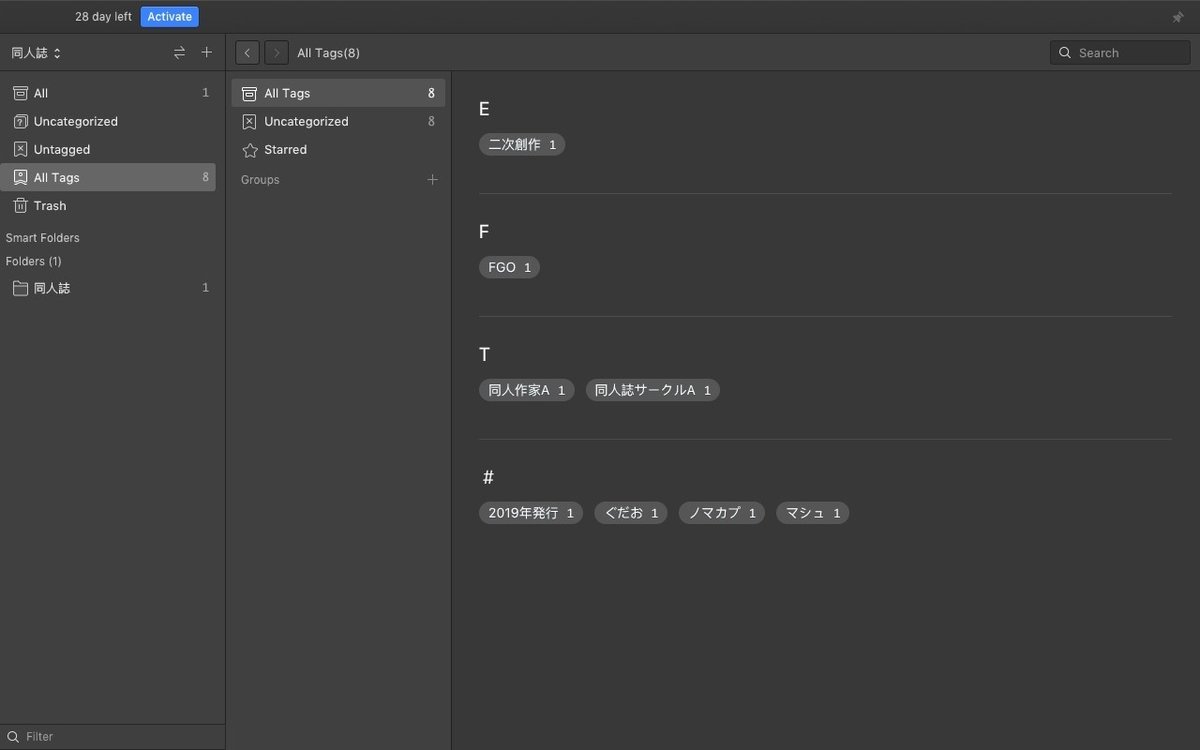
ここまで入力が終わったら、これで一旦終了でもいいんですが、もっと便利に使うためにタグのグループ分けを行なっていきましょう。管理画面の左端の「All Tags」を選択すると上記の画面になります。右側にアルファベット順に並んだタグが表示されるんですが…Eagle、少し残念な点として日本語タグはちゃんと整理されないんですよね。日本語対応してないのでしょうがないんですけど。

タグのグループ分けの方法はまず画面中央左寄りの「Groups」でCreate Groupを行い…

タグを分けたいグループを作成します。僕の場合は「作者名」、「サークル名」、「ジャンル」、「内容」ですね。

上記画面のように複数のグループを作成したら、そのグループを選択して…
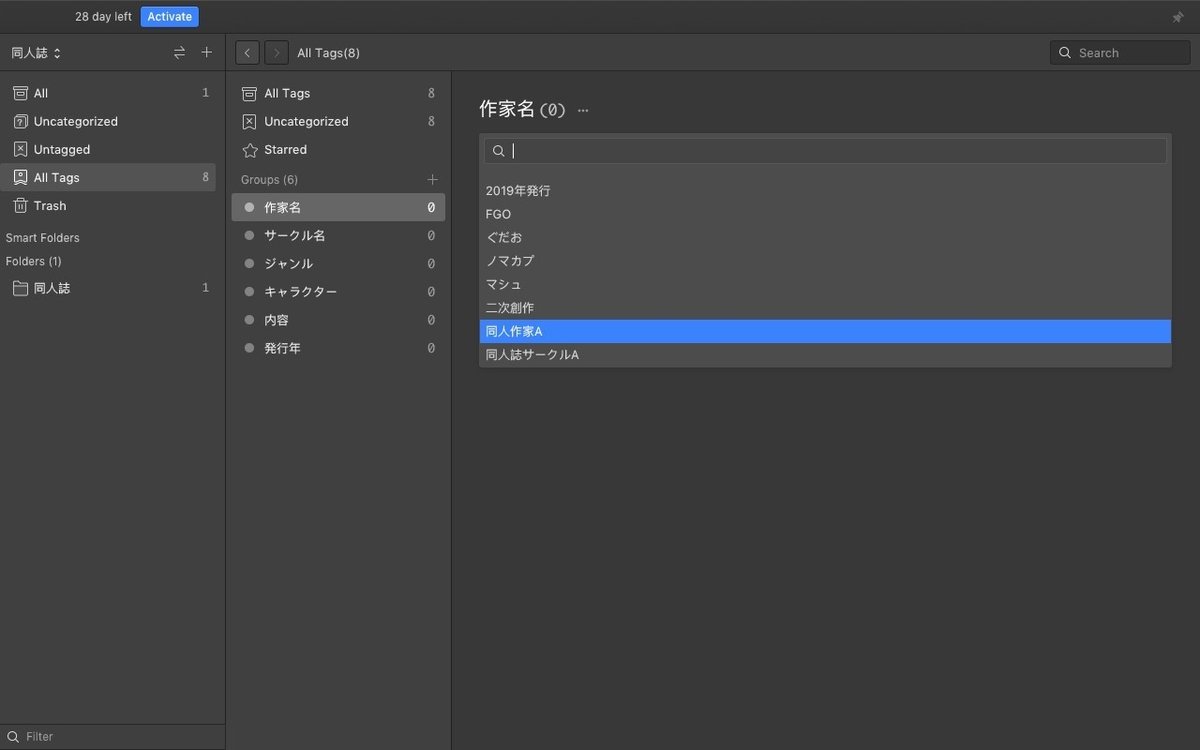
最初の同人誌PDFファイルを登録した際に入力したタグの中からそのグループに合ったものを選択していきます。この作業は新たなタグが増えていく度に行なっていきます。この選択作業が終われば、1冊目の同人誌PDFファイルのEagleでの登録作業は完了です。お疲れ様でした。
じゃあ!2冊目行ってみよう!!

2冊目も1冊目と同様にドラッグ&ドロップでEagleに登録してタグやノートなどを記入していくんですが…

タグの場合、入力画面で先ほどグループ分けしたタグが表示されるので過去にあるタグと同じ場合は再度手打ちしなくても大丈夫なんです!(新しいタグは当たり前ですが手打ち)こんな風に新しい同人誌PDFファイルを登録する度に同じ作業を行なっていきます。作業的にそこまで面倒でもないし簡単だと思うんですがどうでしょうか? ちなみにタグなんですがFANZAの商品ページのタグはコピペで貼れるので、これを利用すると作業はもっと楽になります。

といった感じに上記の作業を繰り返して、今の僕の同人誌PDFファイル管理環境があるわけです。多分最初の内はタグ打ちが面倒かと思うんですが、これも10冊目辺りから「内容」に関するタグはほぼ出揃うと思うのでそうなってくるとあとはサクッと登録出来るようになりますね。
実際使ってみると分かると思うんですが、便利というだけでなく、こういう風に同人誌PDFファイルを管理するとオタク特有のコレクションを管理する喜びがあって凄く良いんですよね。
便利だし楽しいし、マジで良いですよ!『Eagle』オススメです。
とりあえず試用期間終わったら即買いします。
この記事が気に入ったらサポートをしてみませんか?
